业精于勤荒于嬉,形成于思毁于随.
本阶段的任务小记:
- 简单介绍一下Django的使用,创建项目和一个app
- 简单介绍一下Django的settings.py文件的相关配置
- 整合数据库到自己的博客系统中
- 用Django实现一个Hello World页面
Meet Django
Django is a high-level Python Web framework that encourages rapid development and clean, pragmatic design. Built by experienced developers, it takes care of much of the hassle of Web development, so you can focus on writing your app without needing to reinvent the wheel. It's free and open source.
框架有框架的好处,使用框架的优势在于你可以通过很少的工作完成大量的事情.作为一个成熟的Web框架,Django ….(此处省略xx字,其实我也不太懂,^^0
想必亲爱的你一定看到标题后面大大的一个(1)了,你猜对了.我决定对于Django的学习使用写一个系列的博文,一方面作为平时学习的记录,另一方面也可以作为笔记方便平日需要的时候查阅,再者也藉此同小伙伴们学习交流,共同进步,当然,如果通过文章的阅读能让你有所收获,那么我写这么些个东西的目的也算是达到了.
穿插介绍一下Python环境的搭建,这里我精简的带过(我的另外一篇文章里面图文并茂的详细介绍了这个过程,有需要的可以移步过去看看)
环境搭建:
这里我自己的环境是Python 2.7.x 官网上面最新的已经到了 2.7.9, py3也到了3.4.2.建议使用Python 2.7版本的,当然,各有优劣,不过从实际情况来看,Python 2.7在相当长的一段时间内仍然是主流.
如果你决定通过我的这一系列的文章学习Python,了解Django的话,这里我也建议你使用Python 2.7.
- 安装python(via),设置环境变量 #1
- 安装setuptoools,这里建议通过 ez_setup.py文件安装,python ez_install.py install #2
- 通过安装的easy_install安装一下pip, easy_install pip #3
- 如果你是在Windows环境下开发的话,那么你需要解决一下C的编译环境的问题 Microsoft Visual C++ Compiler for Python 2.7 (via) #4
- 用pip安装Django,MySQL-Python这两个现在需要用到的库 #5
- 那么,我们愉快的开始吧.
创建一个项目
Win+R 在cmd下面先切换到代码目录下面
django-admin startproject core
cd core
django-admin startapp blog
注意这里使用的是django是最新的稳定版Django 1.7,在以前的版本中,你可能需要使用django-admin.py命令而不是django-admin (自己去看看C:/Python27/Script 目录下的变化)
第一条命令初始化一个项目的核心文件,下图中的core文件夹和manage.py就是该命令创建的.
第二条命令切换到core文件夹内,注意这个core是有两层的,图示的已经在内层,第一个core是创建的项目的名字(我建议还是改改,第二个core你可以视其为最基本的一个app)
第三条命令则是创建自己的博客的app,blog文件夹就是这么来的.简单的三条命令,最基本的一点东西就有了.

图 1 创建一个django项目
运行开发服务器
如果你的CMD窗口还在,没有关闭的话,就像图2所示

图2 cmd下创建django的几条命令以及生成的文件结构
接着键入 python manage.py runserver 图3展示了正在运行的开发服务器的控制台界面.

图3 调用django的dev server运行站点
提示以及很清楚了,在浏览器中键入127.0.0.1:8000试试看,你将会看到如图 4所示的Django默认的漂亮的欢迎界面,至少说明了前面几步是正确的.

图 4 Django默认的欢迎页

图 5 django默认使用的sqlite数据库
Django设定
首先来了解一下整个项目文件的结构

图 6 Django项目文件结构详细介绍
接下来的介绍,我会以实际操作为主,兼介绍一下相关的一些配置,尽量多敲代码少说话.
让我们不要那么萝莉啰嗦的开始了
# settings.py

图 7 settings.py中导入外部配置项
Line 13 local_settings.py

图 8 local_settings.py文件
# coding=utf-8
# local_settings.py
DEBUG = True
DATABASE_NAME = 'missuor'
DATABASE_HOST = '127.0.0.1'
DATABASE_PORT = '3306'
DATABASE_USER = 'root'
DATABASE_PASS = ''

图 9 local_settings.py文件位置
开启DEBUG

图 10 修改DEBUG模式,TEMPLATE_DEBUG和ALLOWED_HOSTS配置项
配置数据库
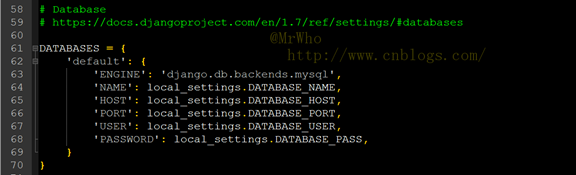
图 11 配置数据库
配置语言时区国际化项

图 12 配置语言时区国际化项
配置静态文件项,模板目录项
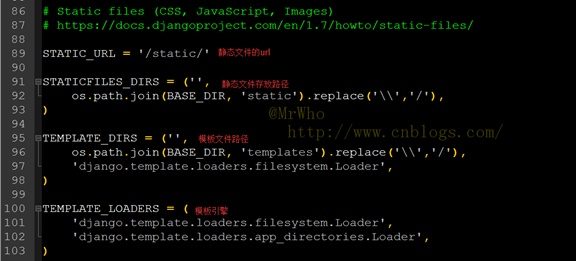
图 13 静态文件 模板文件的配置
配置完成后续步骤:

图 14 创建数据库Missuor
这里假设你的数据库以及安装完毕,并且运行良好,假设MySQL-python库也以及安装好创建数据库以及一些数据表,同之前一样的,切换到Missuor目录下面
python manage.py syncdb
python manage.py makemigrations
python manage.py migrate
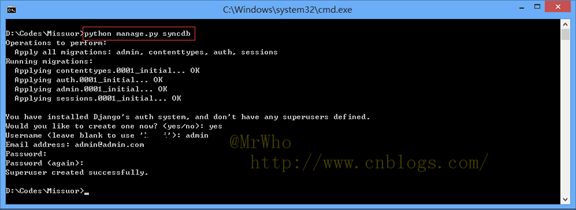
图 15 python manage.py syncdb 命令执行效果

图 16 同步数据库表定义和将更改反应到数据库中
继续敲:
python manage.py runserver 127.0.0.1:8000
然后在浏览器中打开 http://127.0.0.1:8000/admin/

图 17 Django 站点管理登录界面
你还记得大明湖畔穿秋裤的夏雨荷么?呸,…说错了,你还记得在图 15 中顺手创建的超级管理 员么? 对,就它了,login 就靠这个了.(没有创建也没关系,后面也可以专门通过命令创建)
. 
图 18 Django 站点管理一撇
有点晚了,Hello World 就留着明天接着上吧
扩展阅读:
# setuptools
https://pypi.python.org/pypi/setuptools/
# virtualenvwrapper-win
https://pypi.python.org/pypi/virtualenvwrapper-win/1.1.5
# Microsoft Visual C++ Compiler for Python 2.7
http://www.microsoft.com/en-us/download/details.aspx?id=44266
# MySQL-python 预编译版安装程序下载
https://pypi.python.org/pypi/MySQL-python/1.2.5
# Windows 环境下 Python 虚拟环境的搭建
http://www.cnblogs.com/MrWho/p/python-environment-build-in-windows.html
如有疑问可直接 在下面留言,我会在合适的时间予以补充说明,显然,现在这个点就不怎么合适…
edit . @MrWho
2015-1-21 01:25:42
# 另.转载请注明个出处,保留原始链接.